轻松搞定!中望 CAD 新建图纸默认单位修改秘籍
在使用中望 CAD 软件时,新建图纸默认单位的设置是一个关键环节,掌握正确的修改方法,能让您的设计工作更加高效和精准,就为您详细介绍中望 CAD 设置新建图纸默认单位的具体步骤。
首先打开中望 CAD 软件,进入其操作界面,在菜单栏中找到“格式”选项,点击展开后会出现一系列子菜单。
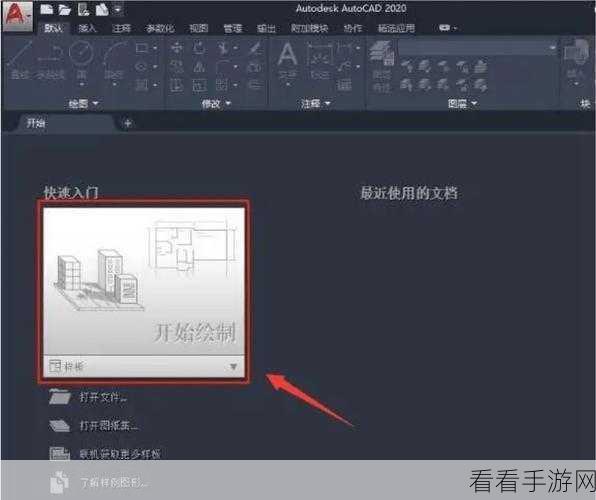
在这些子菜单中,选择“单位”选项,此时会弹出一个名为“图形单位”的对话框。
在“图形单位”对话框中,您可以看到多种单位类型,如毫米、厘米、米、英寸等,根据您的实际需求,在“长度”类别下选择您想要设置为默认的单位类型。
还可以对“精度”进行设置,以满足您在设计过程中对精度的要求。
完成单位类型和精度的选择后,点击“确定”按钮,这样就成功修改了中望 CAD 新建图纸的默认单位。
需要注意的是,不同版本的中望 CAD 可能在操作界面和菜单选项上会有细微差别,但总体的设置思路是一致的,只要按照上述步骤,耐心操作,您一定能够顺利完成新建图纸默认单位的修改。
参考来源:中望 CAD 官方帮助文档及个人使用经验总结
